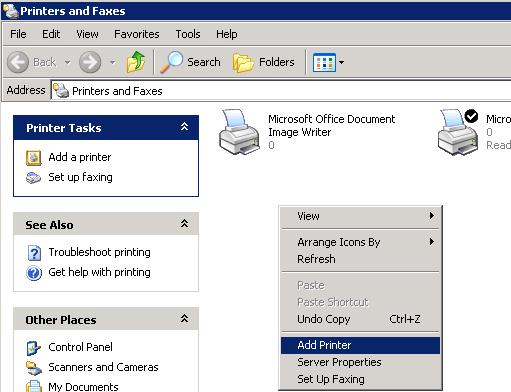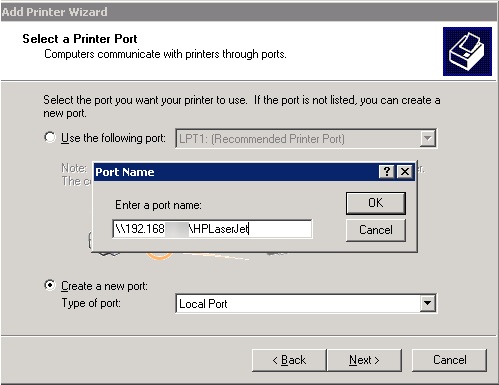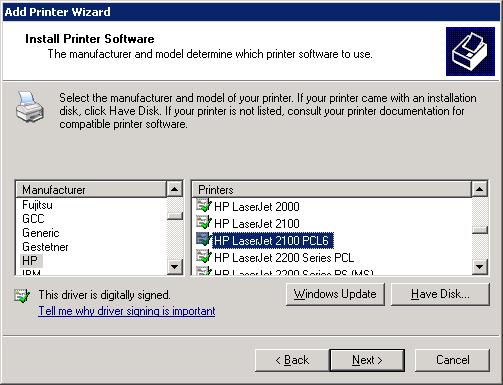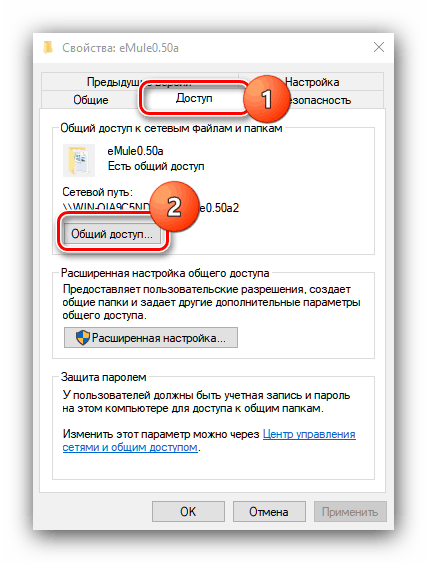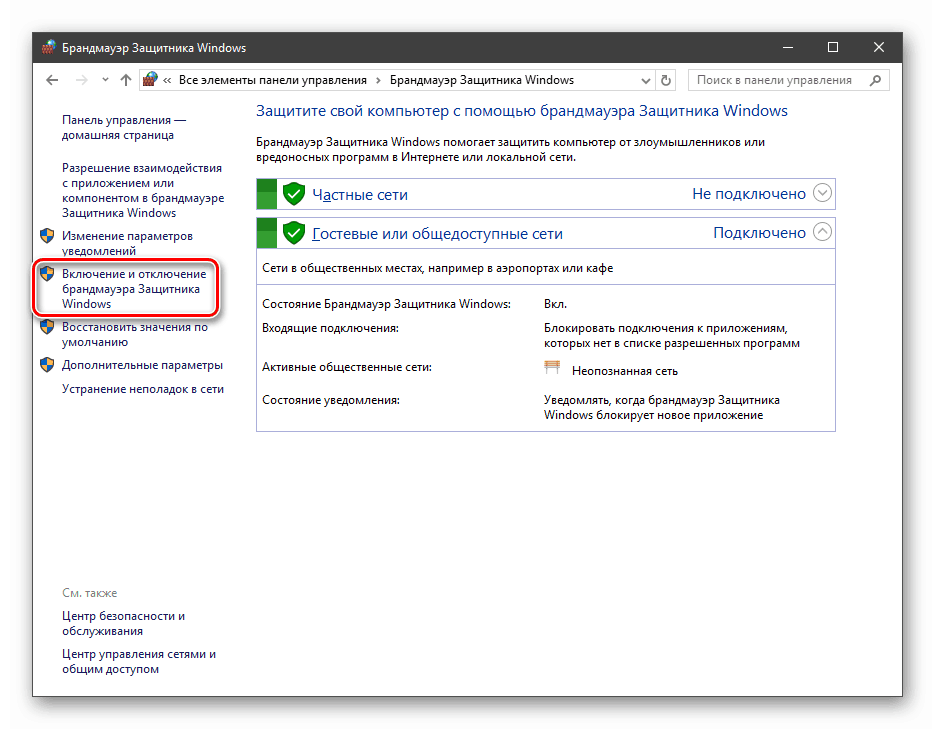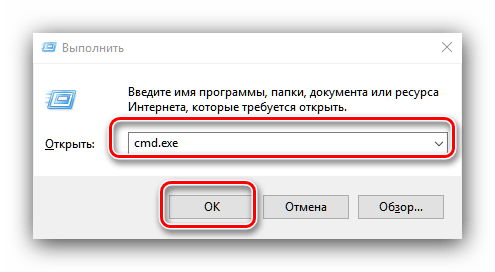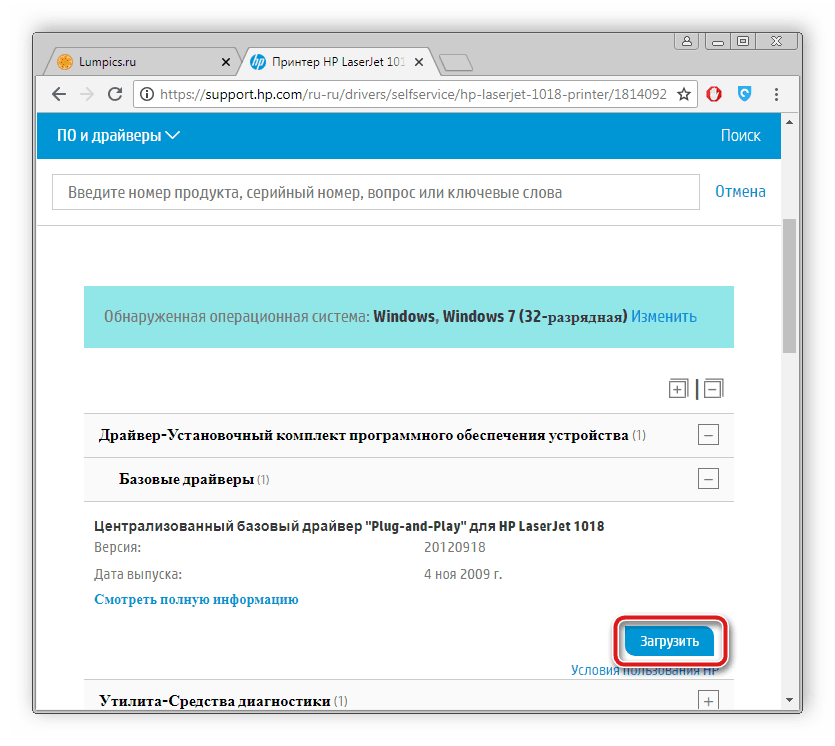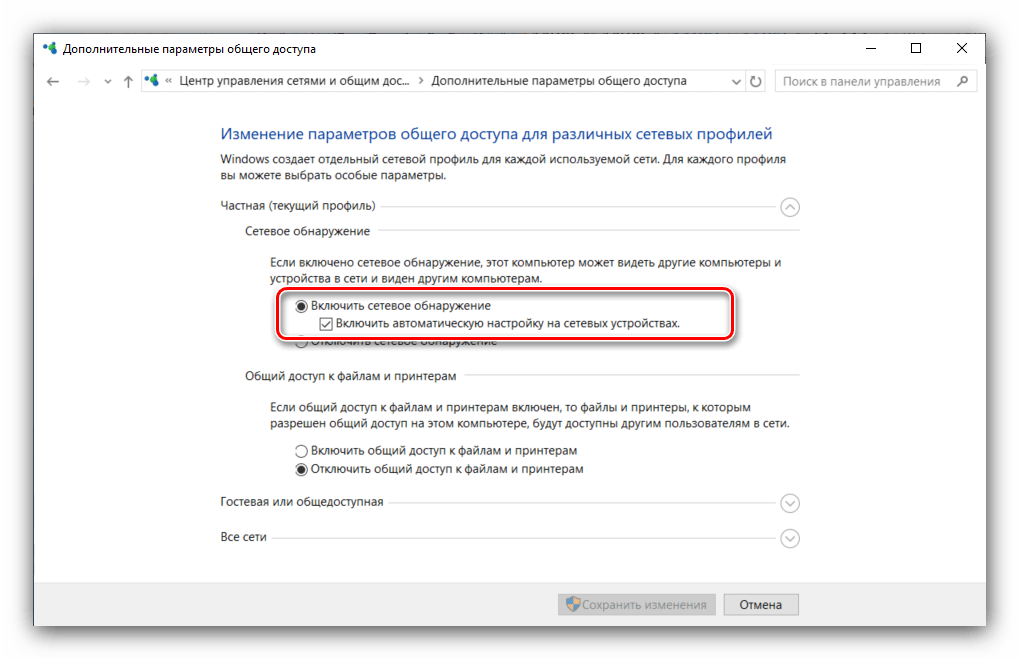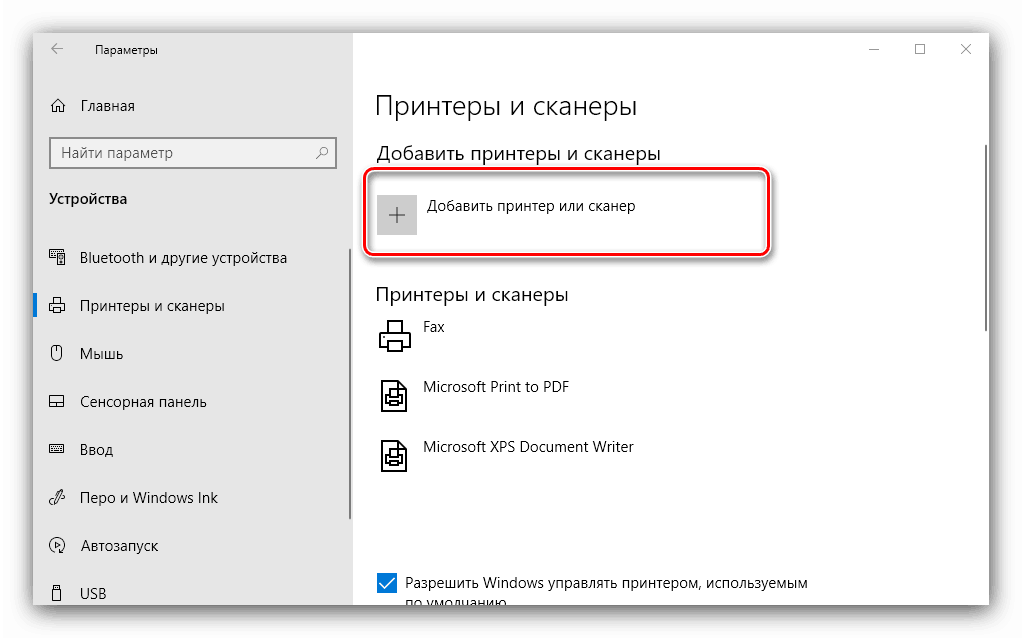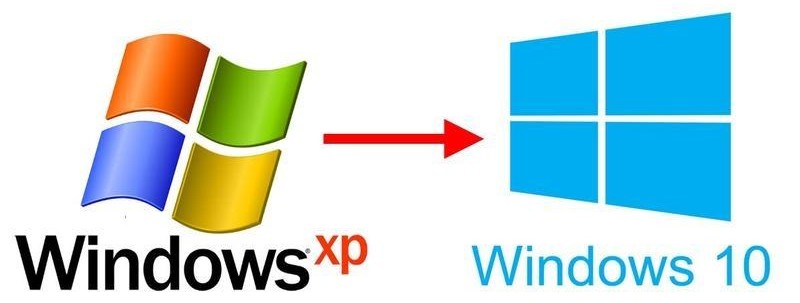Здравствуйте!
Суть проблемы: Не могу подключить сетевой принтер установленный на компьютере под управлением Windows 10 на компьютере под Windows XP, при двойном щелчке по принтеру сообщает что «Отказано в доступе»,
через контекстное меню и «Подключиться» предлагает ввести пользователя и пароль, т.е. на сам компьютер доступ имею, в папки тоже доступ имею, а вот подключить принтер не дает. На соседнем компьютере под управлением
Win7, все прекрасно работает и принтеры подключены. Пользователей пробовал создать, давать им доступ к принтеру — эффекта нет, сообщает что данный пользователь не имеет права печатать.
На днях провел обновление с Win8.1 до Win10, под Win8.1 все прекрасно работало, были установлены все драйверы, в том числе и дополнительные, компьютеры под управлением WinXP прекрасно печатали.
В дополнительных параметрах общего доступа, установлен флажок «Отключить общий доступ с парольной защитой», что кстати подтверждается тем что при входе на компьютер через сеть, не спрашивается пароль.
Прошу помощи!
1. Установлены последние драйвера с пометкой о том что они подходят к windows 10.
2. Хочу так же отметить что установлены 3 принтера на компьютере win10, все они работают непосредственно на нем и на других компьютерах с win7 и win10, но не работают на winXP.
3. Так же хочу отметить что проблема не в драйверах, а именно в том при попытке подключиться с WinXP к принтеру (не к компьютеру именно к принтеру ) запрашивается пароль и логин.
4. На компьютере к которому подключены принтеры установлены драйверы как для 64 так и для 32 битных систем.
В поисках решения, наткнулся уже на несколько таких сообщений, что при предоставлении доступа к принтерам с Win10, системы с WinXP не могут получить доступ к принтерам.
Я подозреваю что это связанно как-то с локальными политиками.
upd.1
Когда компьютер под WinXP подключен к IPC$ компьютера Win10, в просмотре Сеансов (управление компьютером) — оболочка начинает зависать и глючить — временно перестает
отвечать, если компьютер под WinXP не подключен к IPC$, то все работает хорошо. Сеансы зависают всегда когда доходит что надо отобразить пользователя ГОСТЬ с компьютера под XP, оболочка успевает показать ГОСТЬ, после чего виснет и начинает обновляться сначала.
upd.2
а) Пробовал подключаться к win10 через net use \192.168.0.33ipc$ /user:printer printer , где пользователь printer — администратор на компьютере win10, ни какого эффекта нет.
б) Пробовал установить сначала принтер на winXP, потом поменять ему на локальный порт \192.168.0.33Canon_LBP3010, при том что подключен как стандартным гость XP так и пользователем администратором
win10, ни какого эффекта.
в) Пробовал создать порт TCP/IP, и на него прикрутить принтер ни какого эффекта.
ps. Заметил что с общим доступом к ресурсам у Win10 — наблюдаются какие-то проблемы. Например если создать папку и дать к ней доступ Всем — чтение, никто в неё зайти не сможет (?!почему!?),
а вот если дать доступ полный, а в безопасности ограничить только на чтение, тогда будет работать. Есть у меня подозрения что именно в этом и кроется проблема.
upd.3
Хотел попробовать подключить принтер по локальному порту к win7 и там дать доступ для него клиентам на winXP. На что на удивление получил «Отказано в доступе», т.е. подключить локальный порт на Win7 в виде \192.168.0.33Canon_LBP3010
— тоже не дает, хотя просто подключить принтер получается.
upd.4
Отключение SMB2, мне НЕ помогло, хотя данная проблема решалась таким методом на Win2008.
Привожу сюда вдруг кому поможет:
HKEY_LOCAL_MACHINESYSTEMCurrentControlSetservicesLanmanServerParameters создать параметр DWORD «Smb2» (без кавычек) со значением «0».
Reboot
Изначально вопрос был задан тут: http://answers.microsoft.com/ru-ru/windows/forum/windows_10-networking/не-могу/54051db4-29a8-4281-bfa0-6a899cc39055
Так же добавлю сюда эту же проблему другого пользователя:
Исходные условия: - Windows 10 Enterprise edition 64 bit (в домене); - установлено несколько принтеров (HP LJ 1536nf, HP LJ m425n, HP LJ 1505n, HP LJ 2727nf, HP LJC 175nw); - принтеры на Win10 подключены по сети и расшарены, доустановлены 32-разрядные драйверы; - по некоторым (организационным, отнюдь не техническим) причинам требуется, чтобы пользователи доменных рабочих станций (Windows XP profesional 32 bit sp3) пользовались не сетевыми подключениям к принтерам, а именно шарами. - брандмауер на Win10 в доменном профиле отключён, доступ к общим ресурсам в настройках разрешён, в общие папки доступ имеется, антивирусные программы пока не установлены. При попытке подключиться к любому из принтеров со стороны WinXP получаю сообщение: "Невозможно завершение операции. Отказано в доступе." При попытке установить такой принтер на WinXP появляется окно с требованием ввода имени пользователя и пароля для подключения к компьютеру с Win10 (все компьютеры в домене и доступ к расшаренным папкам имеется, в т.ч. и к системным шарам). При вводе имени и пароля с правами администратора домена появляется сообщение: "Представленные учётные данные конфликтуют с существующими. Запись новых учётных данных может привести к нарушению нормальной работы некоторых приложений. Заменить существующие учётные данные новыми?" При отказе, естественно, подключения к принтеру не происходит. При согласии появляется сообщение: "Существующий набор учётных данных не может быть удален. Невозможно завершение операции." и тоже подключения к принтеру не происходит. При вводе имени и пароля с правами локального администратора компьютера с Win10 происходит то же самое. Win7 и Win8 используют расшаренные принтеры без видимых проблем. Примечание: При просмотре общих ресурсов любой операционной системы всех версий вплоть до Win8.1 и WinSrv2012R2 включительно видны папки "Назначенные задания" и "Принтеры и факсы". В Win10 таковые общие папки отсутствуют. Зато имеется общая папка "Users" с полным доступом для ВСЕХ !!!!!!!!!!!!! Возможности собственной фантазии по поиску решения я похоже полностью исчерпал. Очень надеюсь на помощь более молодых коллег с пытливым и гибким умом. Заранее благодарен
Недавно один из клиентов обнаружил, что после выполнения бесплатного обновления с Windows 8.1 до Windows 10, пропала возможность печатать документы на сетевом принтере, подключенном к этой машине, с компьютеров под управлением Windows XP (несмотря на окончание поддержки Windows XP, она все еще широко используется в небольших и бюджетных организациях).
Если дважды щелкнуть с компьютера под управлением Windows XP по сетевому принтеру, установленному на ПК с Windows 10 (сеть представляет собой рабочую группу без домена), появляется ошибка
Operation could not be completed. Access is denied.
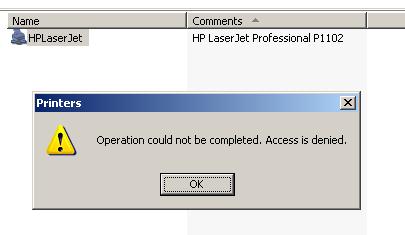
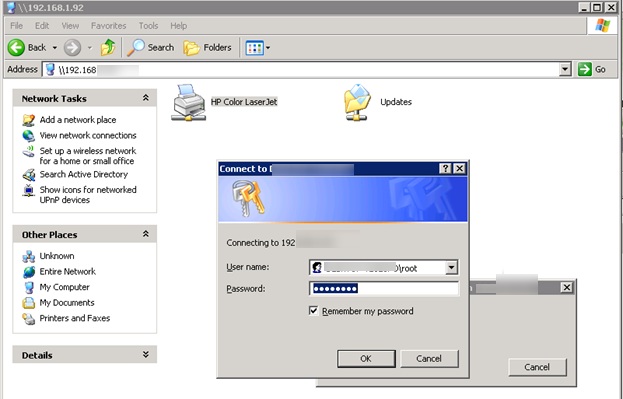
The credentials supplied are not sufficient to access this printer. Do you want to specify new credentials?
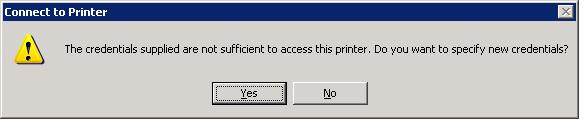
Что пытались сделать: в Центре Управления Сетями и Общим доступ на Windows 10 отключали запрос пароля для сетевого доступа к ПК с Windows10 (“Отключить общий доступ с парольной защитой”), переключались на режим Enable File Sharing for Devices That Use 40- or 56-Bit Encryption, пробовали создать одинаковых локальных пользователей на обоих системах. Не помогало ничего.
В итоге, для подключения общего сетевого принтера на Windows 10 с компьютера под Windows XP, пришлось воспользоваться старым обходным решением – подключением принтера через локальный порт.
- На компьютере с XP откройте панель управления принтерами (Control Panel-> Printers and Faxes), и запустите мастер установки нового принтера (Add printer)
- Затем последовательно выберите Local printer attached to this computer -> Create a new port -> Local Port
- В качестве имени порта нужно указать UNC адрес принтера в формате: \Win10PC1SharedPrinterName (в нашем примере \192.168.100.222HPLaserJet)
- Выберите или установите подходящий драйвер принтера
Завершите установку принтера, перезагрузите оба компьютера и попробуйте отправить документ на печать. Документ должен успешно распечататься!
Примечание. Обнаружил один неприятный факт, на компьютере с Windows 10 должен обязательно быть залогинен пользователь, иначе порт не будет доступен.
1380 / 766 / 203
Регистрация: 10.02.2018
Сообщений: 3,162
1
16.11.2021, 12:40. Показов 62406. Ответов 8
Всем доброго дня !!!
Возможно данный материал кому то пригодится в решении проблемы с расшаренным принтером в Windows 10 и так начнем:
1-й Способ (правильный) Автор Dr. Zlo
Кликните здесь для просмотра всего текста
Подготовка:
1. Скачиваем актуальные драйвера для принтеров с оф. сайтов производителей и обновляем на подключенных ПК не забыв добавить поддержку версий х32 и х64 для подключений по сети.
2. Переименовываем названия сетевых принтеров (Указываем имя без пробелов) — опционально, по желанию.
Решение:
1. На ПК с расшаренным принтером заходим в Параметры сети и интернет — Центр управления сетями и общим принтером.
2. Выбираем Изменения параметров общего доступа
3. Выбираем Все сети — Включить общий доступ с парольной защитой.
4. Сохраняем изменения и закрываем все окна.
5. Добавляем пользователя через администрирование, например имя netprint, указываем пароль (по желанию), добавляем его в группу опытные пользователи (тут возможны варианты с выбором прав и группы — я не пробовал)
6. Расшариваем принтер (если он не был ещё расшарен), во вкладке безопасность принтера добавляем нашего нового пользователя netprint
7. Сохраняем изменения и закрываем все окна.
8. По сети пробуем подключиться к пк с расшаренным принтером — на запрос логина и пароля указываем имя netprint (пароль — какой указали) и если всё сделано верно, то видим в открывшемся компе папки с общим доступом и расшаренный принтер.
9. Кликаем по имени принтера и подключаем его к себе, соглашаемся установить драйвера и вуаля, всё работает.
10. В случае получения ошибки “Ошибка ограниченного использования учетной записи пользователя. Возможные причины – запрещены пустые пароли или в политике включено ограничение использования.” — используем совет отсюда — [
удалено]
11. Опциально скрыть нового пользователя возможно через правку реестра
Кликните здесь для просмотра всего текста
reg add «HKLMSOFTWAREMicrosoftWindows NTCurrentVersionWinlogonSpecialAccountsUserLis t» /t REG_DWORD /f /d 0 /v UserName , где UserName — имя нового пользователя для печати
12. Проверяем работу принтера !!
2-й Способ (заменить 3 файла их старыми версиями) Автор dmitryst
Кликните здесь для просмотра всего текста
В папке WindowsSystem32 заменяем файлы localspl.dll, spoolsv.exe, win32spl.dll их копиями с системы, где не установлен 5006670 или уже удален.
Минусы — файл спулера по факту старый, не пропатченый, могут быть гипотетические дыры.
Плюсы — зато все обновления стоят, как выпустят (или *если* выпустят) нормальное обновление, оно пропишет новые версии файлов автоматически, так что руками править ничего не придется, скорее всего.
3-й Способ (на ваш страх и риск применить фикс реестра) Автор lbrpg
Кликните здесь для просмотра всего текста
рег файл для 2004, 20H2, 21H1 and 21H2:
Код
Windows Registry Editor Version 5.00 [HKEY_LOCAL_MACHINESYSTEMCurrentControlSetPoliciesMicrosoftFeatureManagementOverrides] "713073804"=dword:00000000
Для 1809 и 2019
Код
Windows Registry Editor Version 5.00 [HKEY_LOCAL_MACHINESYSTEMCurrentControlSetPoliciesMicrosoftFeatureManagementOverrides] "3598754956"=dword:00000000
Для 1909:
Код
Windows Registry Editor Version 5.00 [HKEY_LOCAL_MACHINESYSTEMCurrentControlSetPoliciesMicrosoftFeatureManagementOverrides] "1921033356"=dword:00000000
Внимание, этот фикс реестра не избавляет от ошибки 0x00000709, ради которой всё это затевалось, так что пробуйте и другие варианты
P.S. Данный материал был взят с платформы oszone.net, если он нарушает правила, тогда прошу удалить данную тему, если нет то закрепить !!!
1
Подключить к Windows 10 Pro 64x сетевой принтер HP Laser Jet 1010, подключённый к машине с Windows XP.
Сразу скажу, что провозился почти 3 недели с решением этой задачи. Не постоянно, конечно, но периодически возвращаясь к ней. Не нашёл нигде ответа.
HP официально «открестился» от поддержки этого принтера в Windows 10:
Итак, начнём.
Все слайды в одном ролике:
Заранее прошу прощения у русскоязычных пользователей за украиноязычные скриншоты — мне, как украинцу, так удобнее и приятнее 
01. Скачиваем драйвер принтера для Vista 64x и распаковываем в отдельную папку.
02. Нажимаем Win+X (стартове меню Windows Power Shell), выбираем «Панель управления»
03. Открываем раздел «Устройства и принтеры»
04. Нажимаем кнопочку «Добавить принтер»
05. Внизу открывшегося окна нажимаем ссылочку «Необходимый принтер отсутствует в списке»
06. В следующем окне нажимаем «Обзор»
07. Найти в сетевом окружении компъютер, к которому подключён нужный принтер.
08. Выбрать нужный принтер
09. Скопировать полный сетевой путь
10. Выбрать пункт «Добавить локальный или сетевой принтер вручную» и нажать «Далее»
11. Выбрать пункт «Создать новый порт», выбрать тип порта «Local port» и нажать «Далее»
12. В следующем окне в качестве имени порта вставить из буфера обмена ранее скопированный полный сетевой путь
13. Нажать ОК
14. В открывшемся окне выбора драйвера нажать кнопку «Инсталировать с диска»
15. В следующем окне нажать «Обзор»
16. Найти папку, в которую был распакован драйвер на этапе №02, выбрать в ней файл hpc1015w.inf и нажать кнопку «Открыть»
17. В следующем окне нажать «ОК»
18. Выбрать модель устанавливаемого принтера и нажать «Далее»
19. Согласиться с предложенным или придумать своё имя для устанавливаемого принтера, нажать «Далее»
20. Выбрать пункт «Запретить общий доступ к этому принтеру», нажать «Далее»
21. Поставить при необходимости галочку «Назначить принтером по умолчанию», напечатать для проверки пробную страницу и нажать «Готово»
Поздравляю, теперь у вас есть возможность снова печатать из Windows 10 64x по сети на ваш HP LJ 1010, расшаренный на машине с Windows XP!
Таким же образом можно устанавливать другие сетевые принтеры, я проверил на Canon LBP3010 — всё отлично работает, хотя до этого он никак не хотел устанавливаться, постоянно на этапе установки драйвера к этому сетевому принтеру вываливалось окно ошибки и падала служба спулера, при чём как на Windows 7 64x, так и на Windows 10 64x:
Надеюсь, что мой опыт кому-то помог. Если вы решили этим способом проблему другого принтера — отпишитесь, пожалуйста, в комментариях, указав модель и прочую информацию, возможно это поможет кому-то ещё. Спасибо!
Содержание
- Включаем распознавание сетевого принтера
- Способ 1: Настройка общего доступа
- Способ 2: Настройка брандмауэра
- Способ 3: Установка драйверов правильной разрядности
- Способ 4: Устранение ошибки 0x80070035
- Способ 5: Устранение проблем в работе служб Active Directory
- Способ 6: Переустановка принтера
- Заключение
- Вопросы и ответы
Возможность работы с сетевыми принтерами присутствует во всех версиях Windows, начиная с XP. Время от времени эта полезная функция даёт сбой: сетевой принтер перестаёт обнаруживаться компьютером. Сегодня мы хотим рассказать вам о методах устранения этой неполадки в Windows 10.
Включаем распознавание сетевого принтера
Причин у описываемой проблемы существует много – источником могут быть драйвера, различная битность основной и целевой систем или же некоторые сетевые компоненты, отключённые в Виндовс 10 по умолчанию. Разберёмся подробнее.
Способ 1: Настройка общего доступа
Чаще всего источником проблемы является некорректно настроенный общий доступ. Процедура для Виндовс 10 не слишком отличается от таковой в более старых системах, но имеет свои нюансы.
Подробнее: Настройка общего доступа в Windows 10
Способ 2: Настройка брандмауэра
Если настройки общего доступа в системе корректные, но проблемы с распознаванием сетевого принтера всё ещё наблюдаются, причина может заключаться в настройках брандмауэра. Дело в том, что в Windows 10 этот элемент безопасности работает достаточно жестко, и кроме усиленной безопасности, приводит также и к негативным последствиям.
Урок: Настройка брандмауэра Windows 10
Ещё один нюанс, который касается версии «десятки» 1709 — из-за системной ошибки компьютер с объёмом оперативной памяти 4 Гб и менее не распознаёт сетевой принтер. Лучшим решением в подобной ситуации будет обновление до актуальной версии, но если этот вариант недоступен, можно воспользоваться «Командной строкой».
- Откройте «Командную строку» с правами администратора.
Подробнее: Как запустить «Командную строку» от администратора в Windows 10
- Введите оператор ниже, после чего воспользуйтесь клавишей Enter:
sc config fdphost type = own - Перезагрузите компьютер для принятия изменений.
Ввод описанной выше команды позволит системе правильно определить сетевой принтер и взять его в работу.
Способ 3: Установка драйверов правильной разрядности
Довольно неочевидным источником сбоя будет несоответствие битности драйверов, если расшаренный («shared») сетевой принтер используется на компьютерах с Виндовс разной разрядности: например, основная машина работает под управлением «десятки» 64-бит, а другой ПК – под «семёркой» 32-бит. Решением этой проблемы будет установка на обе системы драйверов обеих разрядностей: на x64 установить 32-битное ПО, и 64-битные на систему 32-бит.
Урок: Установка драйверов для принтера
Способ 4: Устранение ошибки 0x80070035
Нередко проблемы с распознаванием принтера, подключённого по сети, сопровождаются уведомлением с текстом «Не найден сетевой путь». Ошибка достаточно сложная, и решение у неё комплексное: включает в себя настройки протокола SMB, предоставление общего доступа и отключение IPv6.
Урок: Устраняем ошибку 0x80070035 в Windows 10
Способ 5: Устранение проблем в работе служб Active Directory
Недоступность сетевого принтера нередко сопровождается с ошибками в работе Active Directory, системной оснастки для работы с общим доступом. Причина в таком случае кроется именно в AD, а не в принтере, и исправлять её нужно именно со стороны указанного компонента.
Подробнее: Решение проблемы с работой Active Directory в Windows
Способ 6: Переустановка принтера
Описанные выше методы могут не сработать. В таком случае стоит переходить к радикальному решению проблемы – переустановке принтера и настройке подключения к нему с других машин.
Подробнее: Установка принтера в Windows 10
Заключение
Сетевой принтер в Виндовс 10 может быть недоступен по ряду причин, возникающих как со стороны системы, так и со стороны самого устройства. Большинство проблем сугубо программные и устранимы силами самого пользователя или системного администратора организации.
Давно я нечего IT-шного не писал =)
В одном филиале имеем парк старых ПК с Windows XP. Недавно заменили один на новый, с Windows 10 на борту. Новому же выпала честь служить «главным» в местной локалке, и к нему, помимо прочего, был подключен принтер. Принтер расшариваем, начинаем подключать остальные ПК по сетке. Два ноута (Win7 и Win8) подхватили устройство моментально. А вот ПК с XP отказывались. Как не пытался, что только не пробовал. И права все перепроверил, и способы подключения (и диалог Подключения принтера, и просто ткнуть на принтер в сети и т. п.) Выдавались разные ошибки по типу «Невозможно завершение операции. Отказано в доступе». При этом по сети с ПК на WinXP спокойно можно зайти на ПК на Win10, пошарить по открытым папкам, не подключается только к принтеру
Можно конечно было поставить принтер к ПК с WinXP и расшвыривать от туда, но это не интересно. Вариант с апгрейдом ОС на целевых ПК дороговат. Но путь был найден.
Оказалось, что проблема связана с тем что XP работает на протоколе SMBv1, а в Windows 10 протокол этой версии отключен, т.к. XP уже не поддерживается.
В Windows Server 2012R2 SMBv1 можно было включить но в Windows 10 SMBv1 драйвер отсутствует.
Пуск -> Принтеры и факсы -> Установка принтера -> выбираете Локальный и снимаете галку Автоматическое определение -> Создать новый порт -> имя порта задаете \WIN10PCNAMEPrinterName (т. е. полный сетевой путь) -> дальше ставите драйвер, как обычно.
Как не странно, таким способом WinXP спокойно печатает не сетевой принтер подключенный к Win10